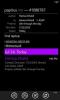Kako sinkronizirati fotografije s Windows Phone-a na SkyDrive u punoj rezoluciji
Windows Phone 7 možda nije bio toliko uspješan koliko je prvotno trebao Microsoft, ali Mango platforma i dalje uživa u nekoliko pogodnosti koje nijedna druga platforma nikada ne može imati, jednostavno zbog impresivnog broja usluga u vlasništvu MS-a. Integriranje WP7-a s SkyDrive-om i Officeom zaslužilo ga je malom, ali vjernom bazom obožavatelja u svijetu kojim dominiraju iOS i Android. Postoji prilično problema s Windows Phone 7, ali kad je u pitanju integracija SkyDrive-a, stvari obično funkcioniraju prilično glatko. Međutim, postoji nekoliko manjih problema sa integracijom SkyDrivea i WP7, od kojih je najveći najveći automatsko smanjenje razlučivosti slike ako želite sinkronizirati fotografije s telefona na SkyDrive putem Zune. To je zapravo značajka u WP7, a ne greška, jer prijenos slika u punoj razlučivosti znači korištenje više vašeg podatkovnog plana, što može predstavljati veliki problem ako niste pretplaćeni na neograničen paket ili uvijek koristite Wi-Fi. Na sreću, moguće je stvari uzeti u ruke i odabrati razlučivost za fotografije koje će se sinkronizirati sa SkyDrive-om sa vašeg WP7.

Upotreba Zune-a je neizbježna ako imate uređaj Windows Phone 7. Alat je prilično dobro dizajniran i nekompliciran, a većina opcija izložena je prilično jasno. Vjerovali ili ne, Zune je dobio jednostavno rješenje za isključivanje značajke smanjenja rezolucije u WP7. Upute u nastavku mogu vam biti od koristi ako želite naučiti postaviti automatsku sinkronizaciju fotografija sa svog Windows Phone-a na SkyDrive putem sinkronizirane mape usluge na vašem računalu.
instrukcije:
- Pokrenite Zune na računalu (ne treba vam telefon biti povezan s računalom).
- Kliknite gumb postavke gumb smješten u gornjem desnom kutu Zune.
- Odaberi Telefon kartica.
- Dođite do odjeljka Slike i videozapisi opcija u bočnoj traci.
- U Kvaliteta slike odaberite odjeljak Izvornik opciju, a ne the Zadano za ovaj uređaj jedan.
- Sad kad ste se pobrinuli za postavke razlučivosti slike, vrijeme je za postavljanje automatske sinkronizacije fotografija s mape SkyDrive. Na istom izborniku Fotografije i videozapisi vidjet ćete gumb s oznakom Upravljati. Kliknite ga.
- Udari Dodati gumb u dijaloškom okviru koji će se pojaviti nakon što pritisnete Manage, a Zune usmjerite u mapu SkyDrive.
- Desnom tipkom miša kliknite mapu SkyDrive koju ste upravo dodali u Zune i postavite je kao zadanu mapu za sinkronizaciju fotografija.
To je sve što je tu, i sada će se sve vaše fotografije iz Windows Phonea automatski sinkronizirati s vašim SkyDrive računom i to također u punoj rezoluciji.
traži
Najnoviji Postovi
Preuzmite tone besplatnih pozadina za svoj WP8 sa pozadinskim nebom
Windows Phone 8 uspio je revolucionarizirati način na koji se pozad...
Aviary Photo Editor sada je dostupan za Windows Phone 8
Kada Photo Editor od Aviary je bio izdan za Windows 8 prije nekolik...
Papirus suradničkog projekta dolazi na Windows Phone
IOS i Android imaju na raspolaganju mnogo alata za upravljanje proj...